Có một lúc nào đó bạn cần truyền dữ liệu giữa thiết bị Android của mình với máy tính mà không có cable bên cạnh, hay cần thiết lấy dữ liệu nhanh chóng, vậy việc cần lúc này ta muốn tìm là một ứng dụng làm việc không cần cable.
- Cách điều khiển điện thoại, tablet Android từ xa với Airdroid
- Flyer Files - Kết nối Windows Phone với máy tính không cần Cable
- Kết nối thiết bị Android với máy tính không cần Cable USB
- Cách kết nối điện thoại với máy tính qua Wifi
- Cách kết nối điện thoại Mobiistar Prime X1 với máy tính
Kết nối thiết bị Android vào máy tính dùng Cable thì thật đơn giản, tuy nhiên còn có 1 cách khác để kết nối các thiết bị này với máy tính mà không cần dùng đến Cable.
Bước 1 . Tải và cài đặt ứng dụng AirDroid
Bạn tải AirDroid for Android bản mới nhất về máy
Bước 2 . Hướng dẫn sử dụng
2 . 1 . Đăng ký tài khoản mới
Trên máy tính mở trình duyệt web và nhập vào địa chỉ IP hiện trên Airdroid trên điện thoại của bạn (của mình là http://192.168.1.8:8888)
Lưu ý : Điện thoại Android của bạn và phải đang cùng dùng một mạng (nếu không có thể vào theo đường dẫn http://web.airdroid.com).
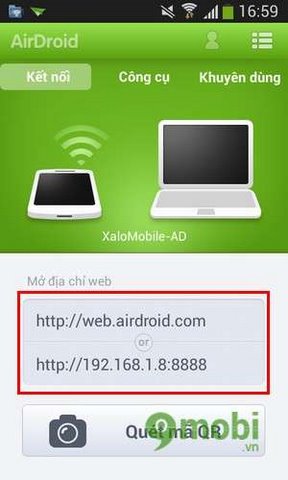
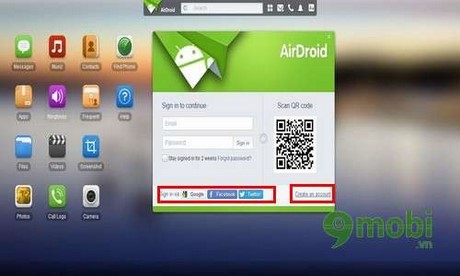
Bạn bấm vào Creat an account để đăng ký tài khoản mới
2 . 2 . Đăng nhập bằng tài khoản có sẵn
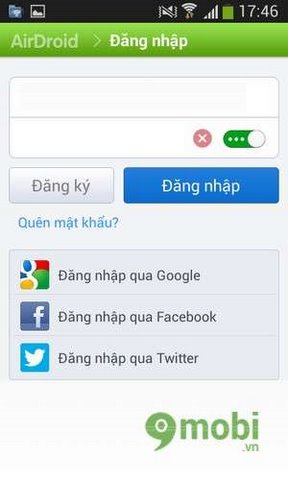
Mở AirDroid trên điện thoại và tiến hành đăng nhập ( bạn có thể đăng nhập bằng tài khoản Google, Facebook, Twitter.. ). Sau đó sẽ có thông tin account đăng nhập dành riêng cho chiếc điện thoại Android của bạn.
.JPG)
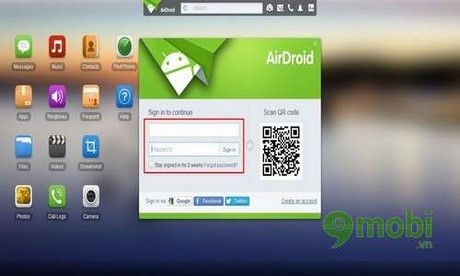
Trên máy tính và thiết bị Android bạn đăng nhập cùng một account bạn tạo ở trên.
2 . 3 . Kết nối với máy tính.

Sau khi đăng nhập là bạn đã kết nối thành công, trên máy tính sẽ hiện ra trình quản lý cho bạn có thể làm việc.
2. 4 . Copy file .
Sau khi đã kết nối thành công, trên máy tính sẽ hiện ra trình quản lý cho bạn có thể làm việc.
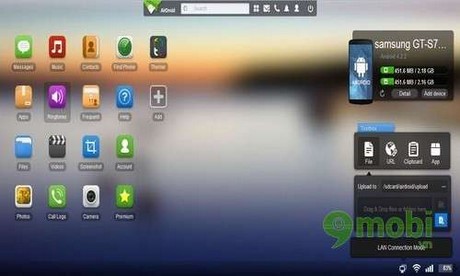
Nếu muốn copy file từ máy tính qua điện thoại thì nhấp chuột vào Files và chọn Upload để chọn file lưu trên máy tính cần chuyển vào điện thoại.
.JPG)
https://9mobi.vn/airdroid-ket-noi-android-voi-may-tinh-khong-can-cable-605n.aspx
Chúng tôi đã giới thiệu xong đến các bạn ứng dụng AirDroid for Android. Chỉ với những thao tác đơn giản các bạn đã có thể chuyển dữ liệu của mình từ thiết bị Android với máy tính nhanh chóng. Ngoài ra ứng dụng WebSharing Lite (File Manager) for Android cũng có tính năng tương tự được rất nhiều người sử dụng.